本頁面說明如何設定 Android Performance Tuner,以在 Unity 中加入 Addressable 場景。
Addressable 可讓開發人員在執行階段動態載入內容,這包括在建構 .apk 時 Unity 版本設定中沒有的場景。在 Android Performance Tuner 1.5.1 版本推出之前,Android Performance Tuner 無法辨識這些場景,也無法在 Play 管理中心檢查。
需求條件
如要支援 Addressable 場景,須具備以下需求條件:
- Android Performance Tuner 1.5.1 以上版本
- Unity 2019.3 以上版本
- Addressable 套件 1.19.4 以上版本
新增 Addressable 場景
如要讓 Android Performance Tuner 識別 Addressable 場景,請按照下列步驟操作:
當您準備好測試應用程式時,請依序前往「Window」>「Android Performance Tuner」>「Setup」,然後開啟「Addressables Settings」分頁標籤。
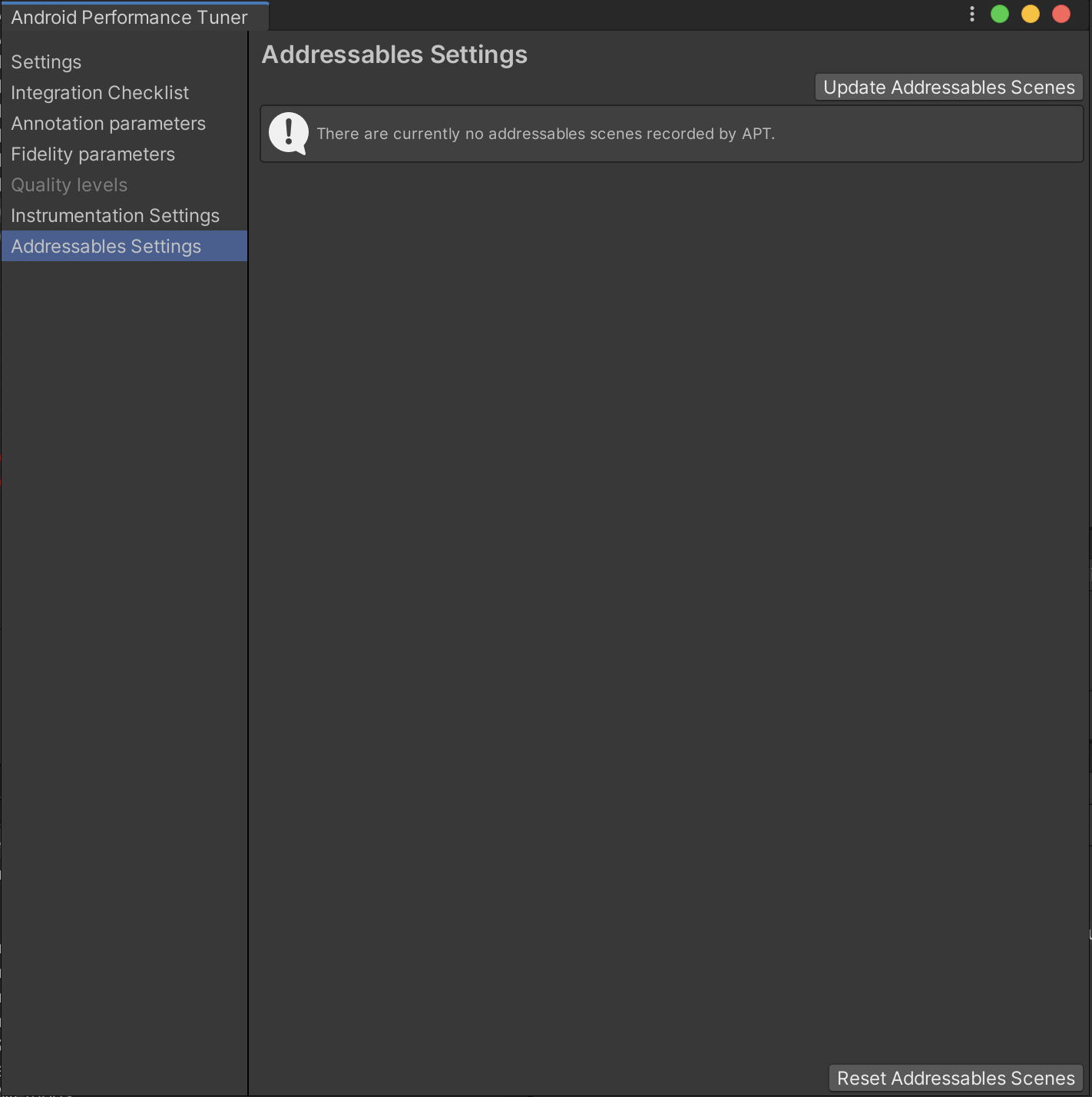 圖 1. 「Addressables Settings」視窗。
圖 1. 「Addressables Settings」視窗。按一下「Update Addressables Scenes」按鈕。
根據預設,AddressableAssetSettingsDefaultObject 包含的所有場景都會納入 Android Performance Tuner 中。該視窗現在會列出所有找到的場景,以及儲存在 proto 檔案中的對應值。
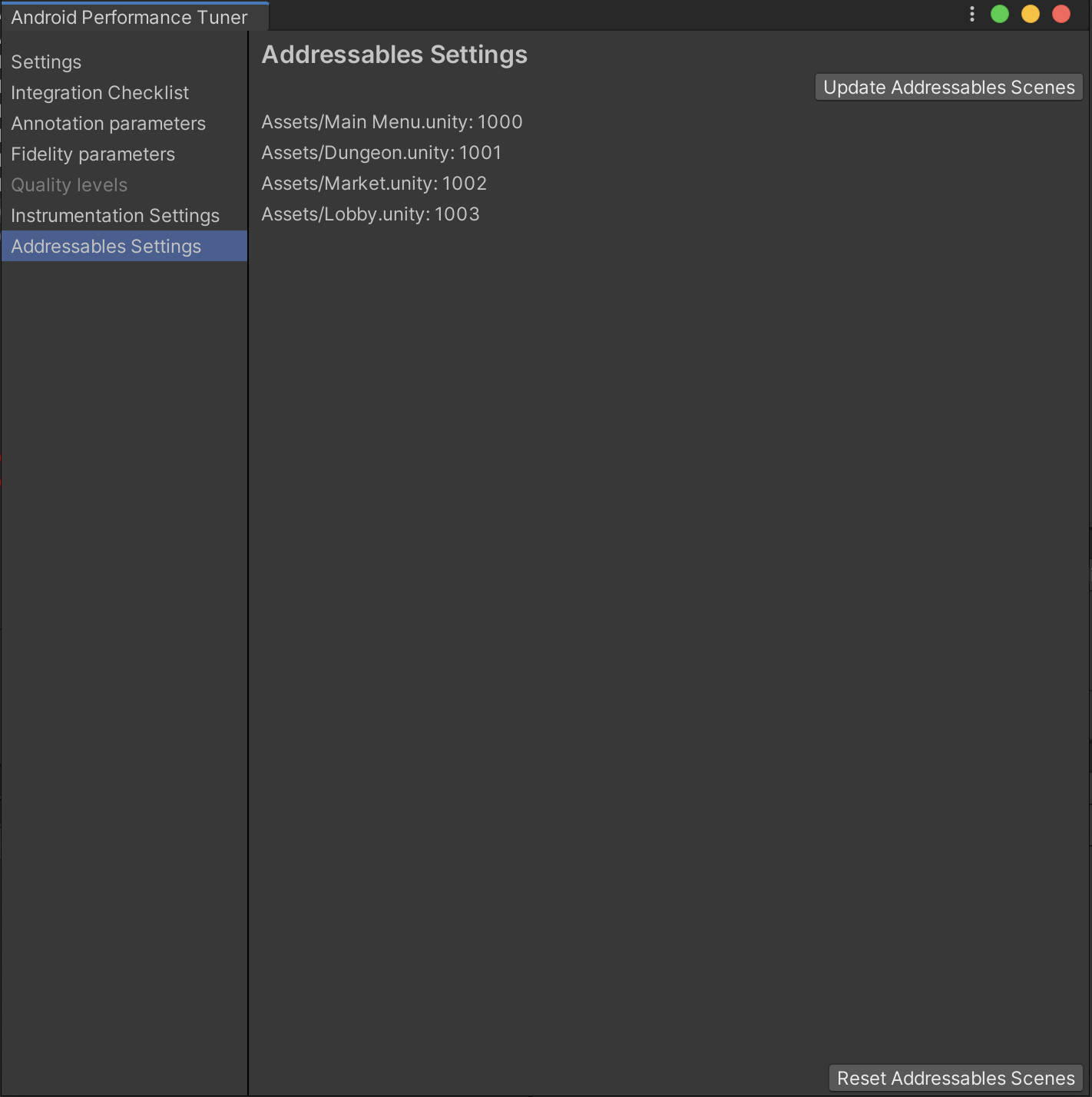 圖 2. Android Performance Tuner 列出的 Addressable 場景。
圖 2. Android Performance Tuner 列出的 Addressable 場景。
如要變更用於提取場景的 Addressable 設定物件,請按照下列步驟操作:
前往「Assets/AndroidPerformanceTuner_gen/Runtime/Resources」資料夾,並在「Inspector」中開啟「SetupConfig」可編碼物件。
在「Addressables Settings Object Path」欄位中,插入自訂設定物件的路徑,包括檔案名稱。
建議您在場景版面配置作業進行到一半時更新 Addressable 場景,以免發生回溯相容性問題。
Android Performance Tuner 只會針對上傳至 Play 管理中心的 .apk 檔案中出現的場景收集資料。
重設 Addressable 場景
如要重設 Addressable 場景,請在「Addressables Settings」分頁中按一下「Reset Addressables Scenes」。不過,這樣做會破壞與目前發布的應用程式版本之間的相容性。
如果動態更新應用程式中的 SetupConfig 物件,但未發布新版本,則會導致 Play 管理中心內發生錯誤,因為系統不會保留場景與值之間的關聯。
在註解中設定 Addressable 場景
如果您使用預設註解,Android Performance Tuner 會自動設定正確的場景。如果您使用自訂註解,請呼叫 ConvertAddressableScenePathToAPTSceneIndex():
tuner.SetCurrentAnnotation(new Annotation
{
Scene = (Scene) tuner.ConvertAddressableScenePathToAPTSceneIndex(scenePath),
Difficulty = Difficulty.Medium
});

